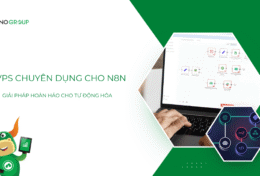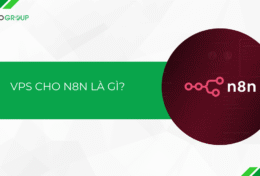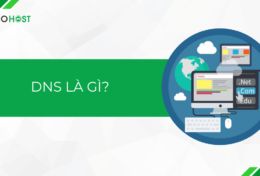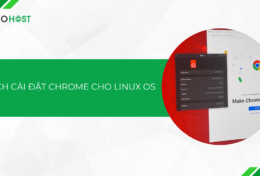Trong quá trình sử dụng dịch vụ hosting, quản lý và kiểm tra inodes là một trong những nhiệm vụ quan trọng giúp đảm bảo hiệu suất và ổn định của website. Vậy inodes là gì? Bài viết này sẽ hướng dẫn kiểm tra inodes dịch vụ Hosting cPanel tại TinoHost, giúp việc quản lý hiệu quả hơn và đảm bảo website của bạn luôn hoạt động mượt mà.
Inodes là gì?
Inodes (index nodes) là một khái niệm trong hệ thống tập tin của các hệ điều hành Unix và Linux. Một inode là một cấu trúc dữ liệu mà hệ thống tệp tin sử dụng để lưu trữ thông tin về một tập tin hoặc thư mục.
Hosting inodes liên quan đến số lượng inodes mà một tài khoản hosting có thể sử dụng trên máy chủ. Trong trường hợp này, inodes biểu thị tổng số lượng tệp và thư mục mà bạn có thể lưu trữ trên tài khoản hosting của mình.
Tóm lại, tất cả những tập tin hình ảnh, video, tập tin HTML, thư mục hay bất kỳ tập tin mã nguồn nào đều liên quan đến inodes. Khi đã đạt đến giới hạn inodes, bạn sẽ không còn có thể tạo thêm bất kỳ tập tin hay file nào nữa.

Ví dụ, nếu một nhà cung cấp dịch vụ hosting giới hạn số lượng inodes là 100.000, điều này có nghĩa là bạn có thể lưu trữ tổng cộng 100.000 tệp và thư mục trên tài khoản hosting của mình. Việc inodes trên hosting đạt đến giới hạn sẽ làm cho các website trên hosting gặp lỗi 503 cũng như bạn không thể thao tác thêm các tác vụ khác trên hosting
Do đó, việc kiểm tra và định lượng đúng số lượng inodes trên hosting là vô cùng quan trọng.
Hướng dẫn cách kiểm tra Inodes trên hosting của bạn
Nếu chưa biết cách đăng nhập vào hosting cPanel, bạn có thể tham khảo bài hướng dẫn: Cách đăng nhập vào tài khoản cPanel trên My Tino
Sau khi đăng nhập vào cPanel, bạn nhìn vào phía bên phải mục File Usage sẽ thấy thông tin số lượng file bạn đang sử dụng trên hosting.
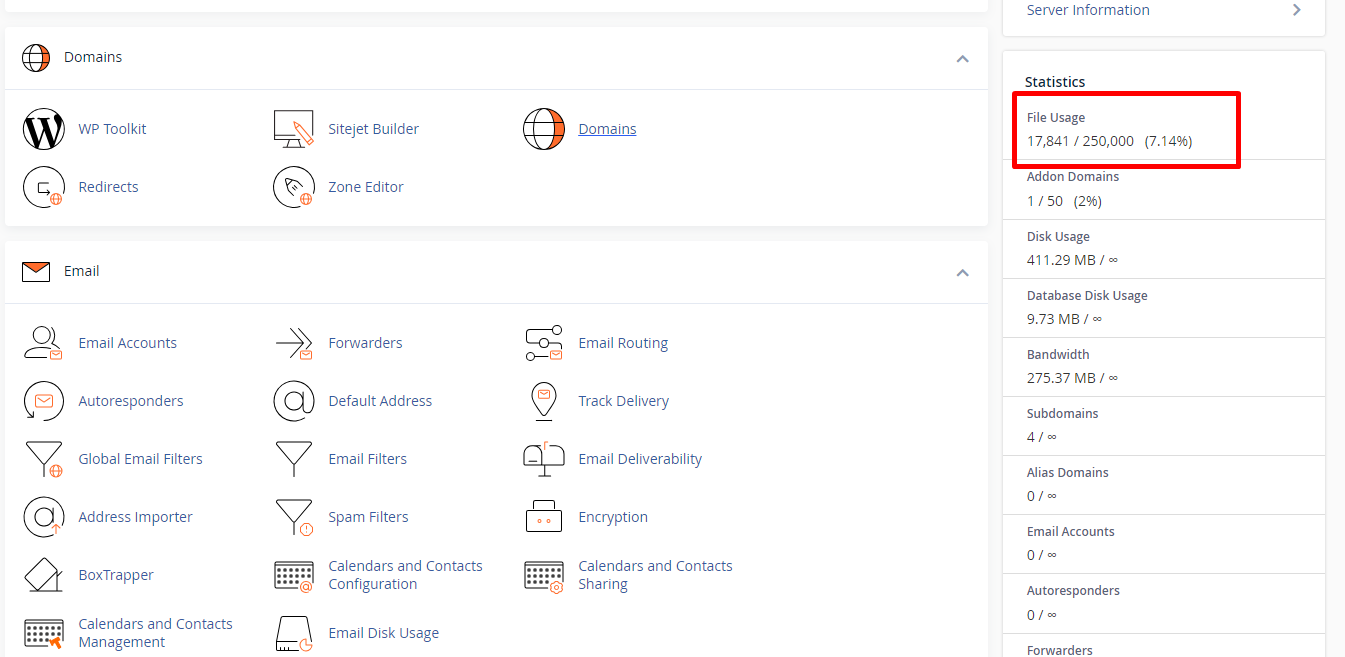
Cách kiểm tra số lượng inodes của thư mục trên hosting
Bước 1: Nếu muốn kiểm tra số lượng inodes của từng thư mục bạn hãy tìm đến mục Advanced => chọn Terminal.
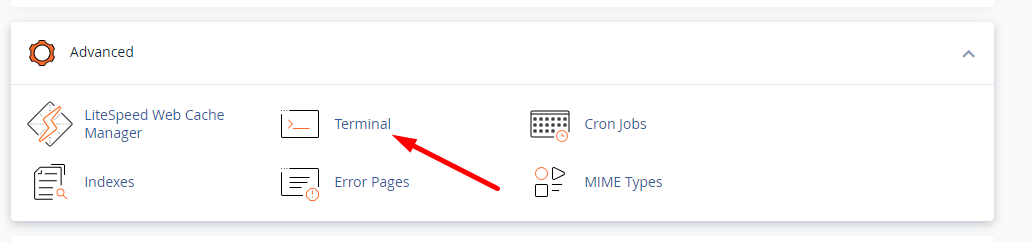
Bước 2: Để có danh sách các inodes cho những thư mục nhỏ trong thư mục bạn đang chọn, bạn hãy thực hiện lệnh sau:
echo "Detailed Inodes usage for: $(pwd)" ; for d in `find -maxdepth 1 -type d |cut -d\/ -f2 |grep -xv . |sort`; do c=$(find $d |wc -l) ; printf "$c\t\t- $d\n" ; done ; printf "Total: \t\t$(find $(pwd) | wc -l)\n"
Lệnh này sẽ hiển thị số lượng inodes ở cột bên trái và thư mục tương ứng ở bên phải, như trong ví dụ dưới đây:
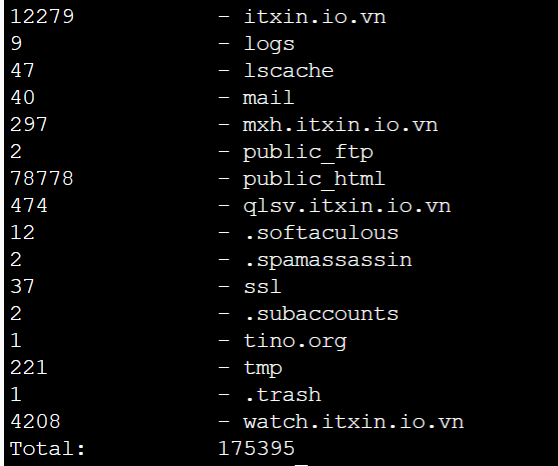
Theo ví dụ trên, số lượng inodes cao nhất đến từ thư mục public_html.
Bước 3: Để truy cập nhanh đến thư mục public_html trên hosting, bạn hãy thực hiện lệnh sau:
cd public_html

Sau khi truy cập vào thư mục public_html, bạn tiếp tục sử dụng lại lệnh để kiểm tra số lượng inodes trong thư mục này:
echo "Detailed Inodes usage for: $(pwd)" ; for d in `find -maxdepth 1 -type d |cut -d\/ -f2 |grep -xv . |sort`; do c=$(find $d |wc -l) ; printf "$c\t\t- $d\n" ; done ; printf "Total: \t\t$(find $(pwd) | wc -l)\n"Để các file khác nhỏ hơn cũng thao tác tương tự.
Tóm lại, thao tác trên sẽ giúp bạn định lượng được số lượng file trên từng thư mục của hosting nhằm mục đích kiểm tra và cấu hình lại các file cho hợp lý.
Cách giảm mức sử dụng inodes
Để giảm mức sử dụng inodes, bạn truy cập vào File Manager => sau đó tìm đến các thư mục không cần thiết và tiến hành xóa chúng.
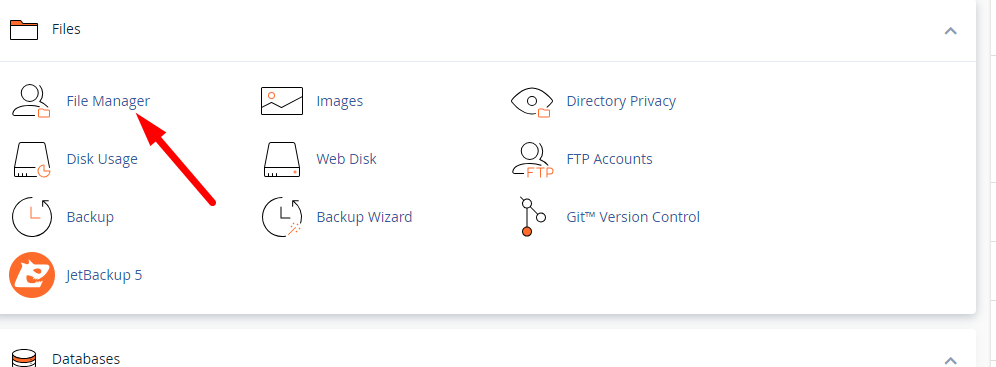
Xóa các tập tin và thư mục không cần thiết
Dựa trên quá trình kiểm tra mức sử dụng inodes, bạn có thể cân nhắc việc xóa các tệp và thư mục không cần thiết.
Ví dụ:
- Các file backup đã tạo trên hosting bạn có thể tải về máy tính cá nhân và xóa trên hosting
- Các file trong thư mục tmp như file log, các file dư đã chỉnh sửa…
- file không cần thiết đối với website, bạn cũng cần rà soát lại và loại bỏ nếu không sử dụng.
Xóa email cũ và thư rác
Nếu việc sử dụng inode liên quan đến thư mục thư thì bạn có số lượng email cao. Vì vậy, trong trường hợp này, việc xóa email cũ sẽ giúp giảm mức sử dụng inode.
Xóa tập tin bộ nhớ cache
CMS chính, chẳng hạn như WordPress, Joomla, …, thường sử dụng hệ thống bộ đệm có thể tạo tệp bộ đệm. Vì vậy, bạn nên theo dõi các thư mục bộ đệm và thỉnh thoảng xóa/xóa bộ đệm để giảm mức sử dụng inode.
Tóm lại, hiểu rõ về inodes và cách kiểm tra chúng sẽ giúp bạn tối ưu hóa tài nguyên hosting, tránh tình trạng vượt quá giới hạn cho phép từ nhà cung cấp dịch vụ. Trên đây là những hướng dẫn giúp bạn dễ dàng kiểm tra số lượng inodes trên dịch vụ hosting và cách giảm mức sử dụng inodes để có trải nghiệm hosting tốt nhất. Nếu còn thắc mắc trong quá trình thực hiện, bạn hãy liên hệ ngay cho TinoHost để được bộ phận kỹ thuật hỗ trợ sớm nhất. Chúc bạn thành công!